uc浏览器把网页禁止浏览取消的教程
时间:2024-02-06 10:45:34作者:极光下载站人气:0
uc浏览器是一款为用户提供智能手机和平板电脑等手持移动终端的上网浏览软件,它不仅提供了基本的网页浏览功能,还包括视频播放、网站导航和个性化数据管理等特性,让用户享受到了不错的网页浏览服务,因此uc浏览器软件成为了大部分用户的必备软件,当用户在使用uc浏览器软件时,想要把禁止浏览的网页取消,却不知道怎么来操作实现,其实这个问题是很好解决的,用户直接在设置窗口中点击广告拦截选项卡,接着在管理例外网站的广告板块中选中需要取消禁止浏览的网页并按下删除按钮即可解决问题,那么接下来就让小编来向大家分享一下uc浏览器把网页禁止浏览取消的方法教程吧,希望用户能够喜欢。
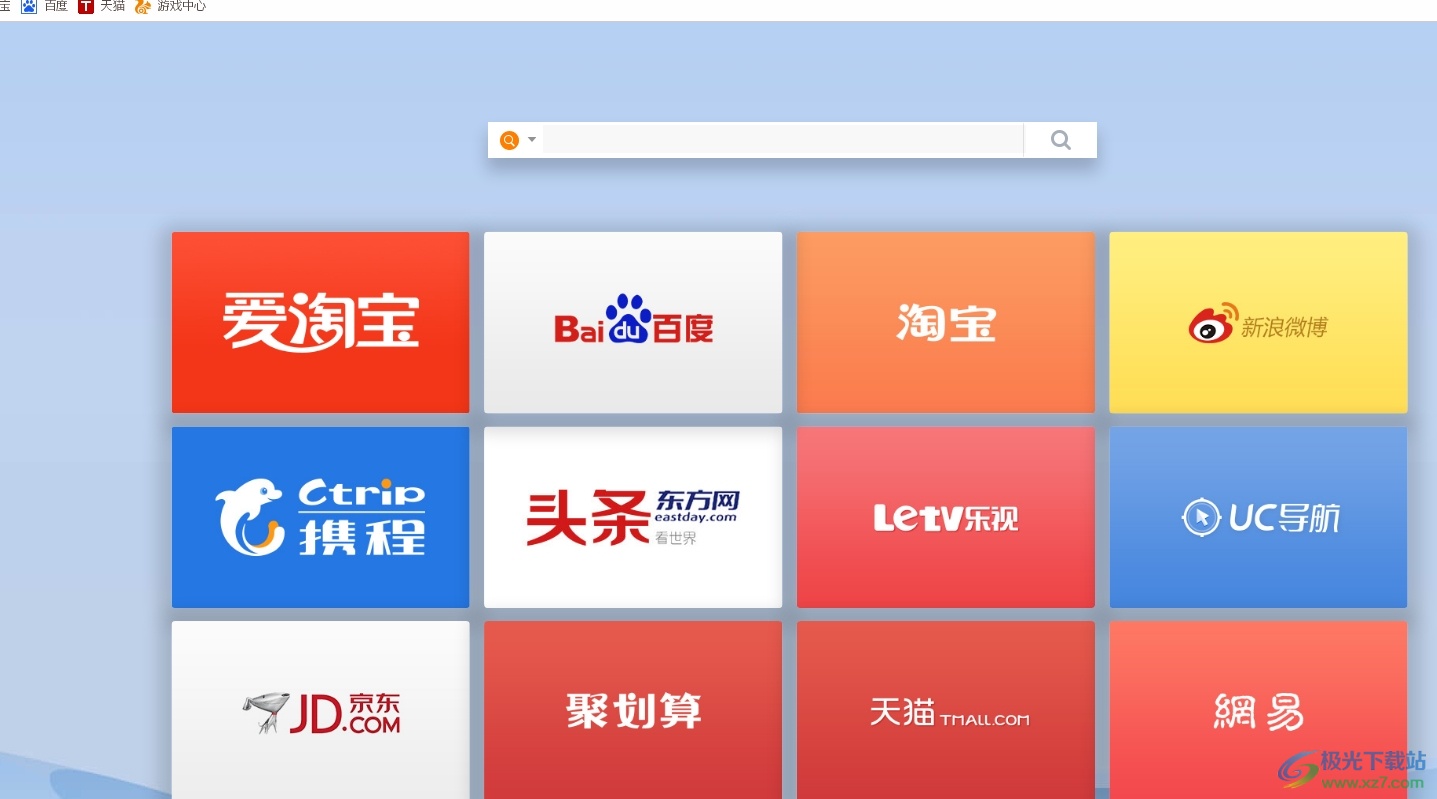
方法步骤
1.用户在电脑上打开uc浏览器软件,并来到主页上点击右上角的三横图标
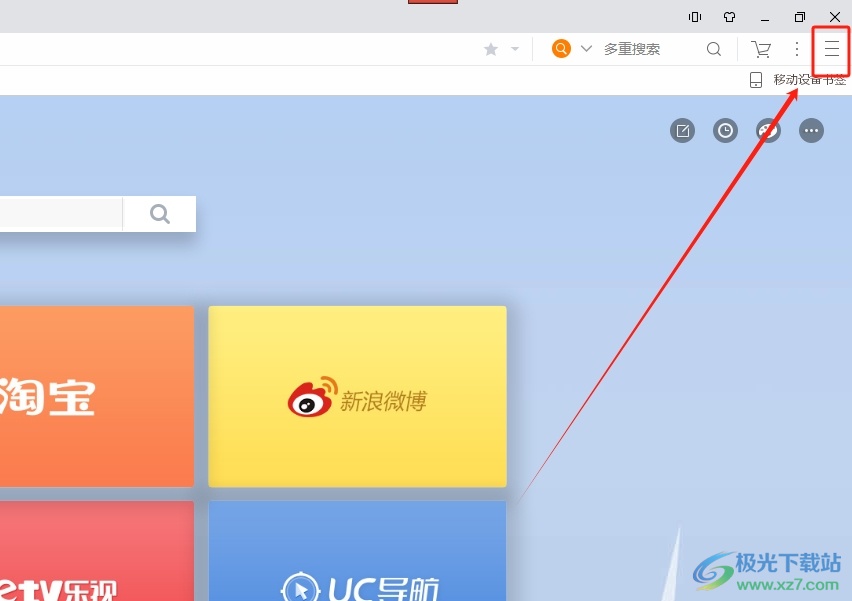
2.在弹出来的下拉选项卡中,用户选择其中的设置选项,将会切换到新窗口中
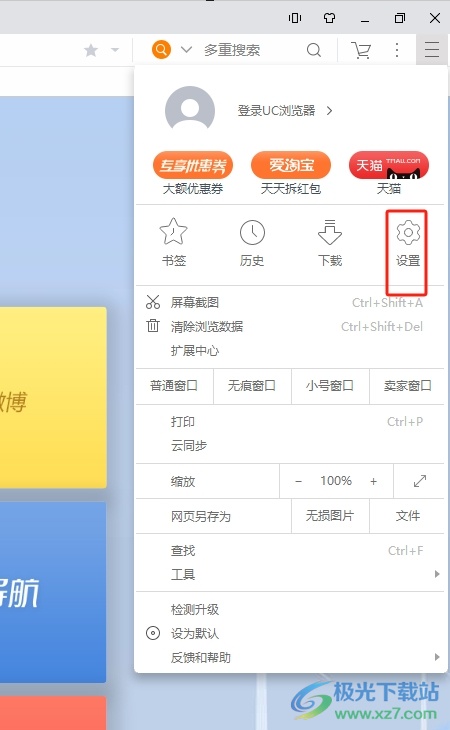
3.用户在设置窗口中,需要将左侧的选项卡切换到广告拦截选项卡上
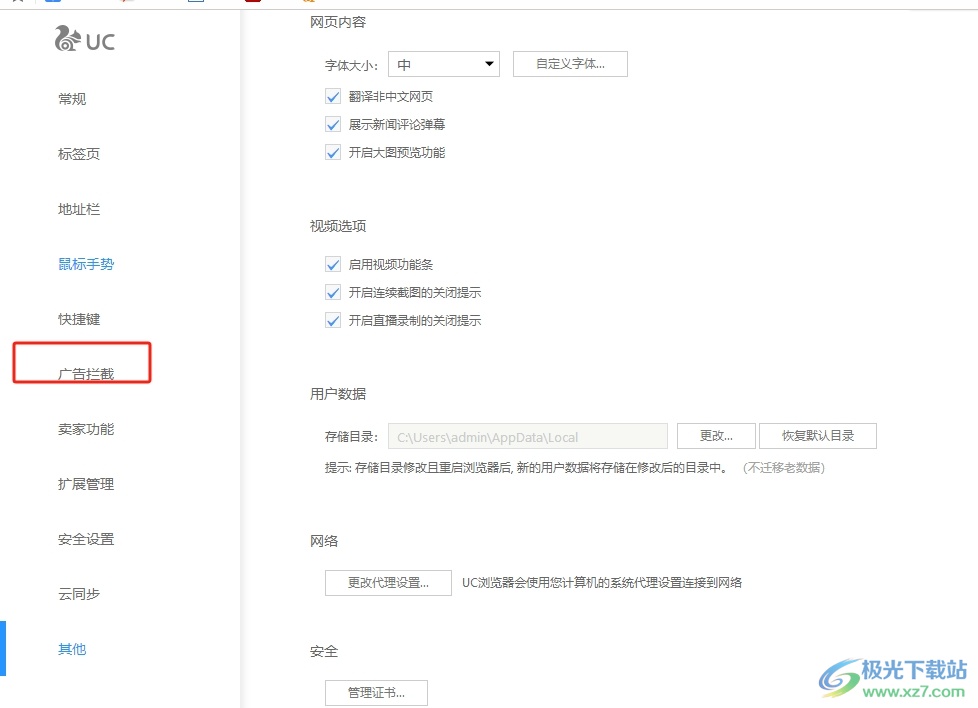
4.接着在页面的右侧会显示出相关的功能板块,用户找到管理例外网站板块并选中禁止浏览的网站网址,然后按下右侧的删除按钮即可解决问题
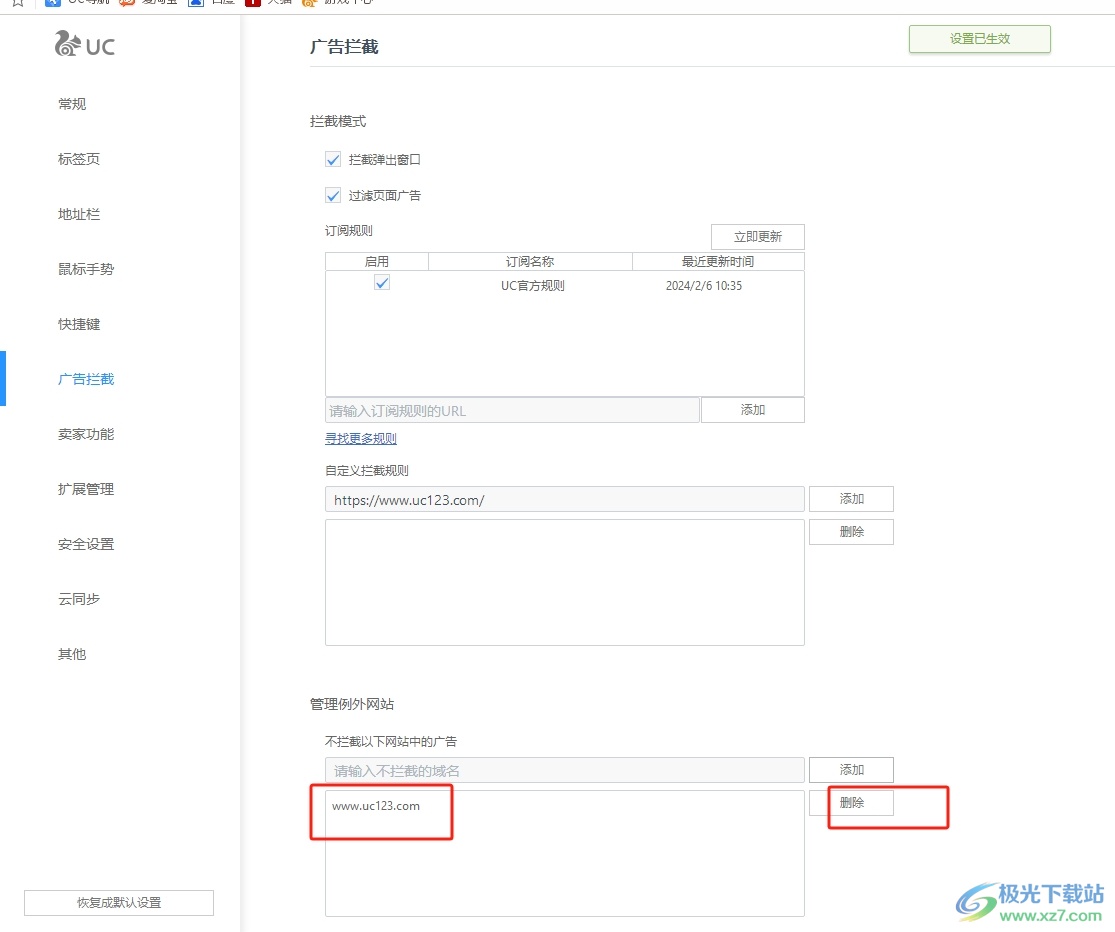
以上就是小编对用户提出问题整理出来的方法步骤,用户从中知道了大致的操作过程为点击三横-设置-广告拦截-选中禁止浏览的网站网址-按下删除按钮这几步,方法简单易懂,因此感兴趣的用户可以跟着小编的教程操作试试看,一定可以解决好这个问题的。


网友评论